
蘋果在 iOS 17 版本時就支援用戶自訂 iPhone 鎖定畫面時間的字體與顏色,讓我們的鎖定畫面更豐富有趣,而現在更新到 iOS 18 版本後,我們還可以使用相當特別的 iPhone 鎖定畫面時間彩虹字體喔!等於說鎖定畫面上的「時間」會以彩虹的漸層色調呈現,超可愛!
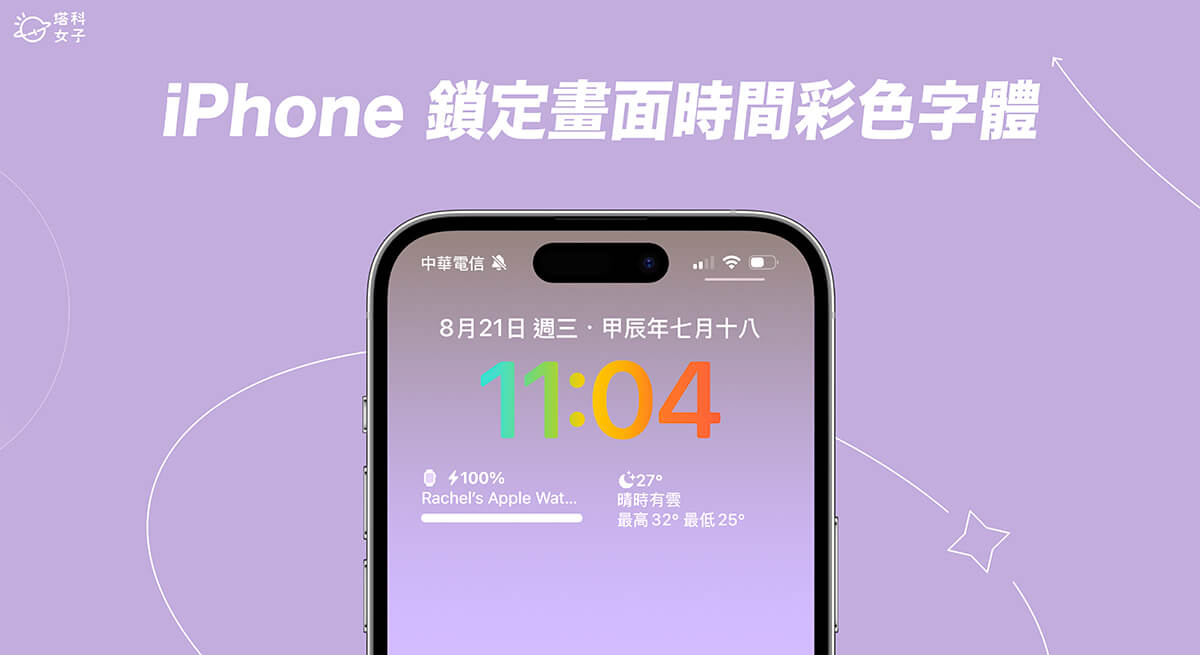
如何使用 iPhone 鎖定畫面時間彩色字體?
想讓 iPhone 鎖定畫面時間字體呈現「彩色漸層」效果的話,首先請務必確保 iPhone 已更新到 iOS 18 版本,因為這功能是蘋果在 iOS 18 中加入的新功能,如果只更新到 iOS 17 的話會發現並沒有彩色字體可選!那以下就是 iPhone 鎖定畫面時間彩虹字體的使用步驟:
- 確認 iPhone 至少已更新到 iOS 18 版本。(蘋果預計在 2024 年 9 月推出 iOS18 正式版)
- 在 iPhone 鎖定畫面長按空白處,點選「自訂」。
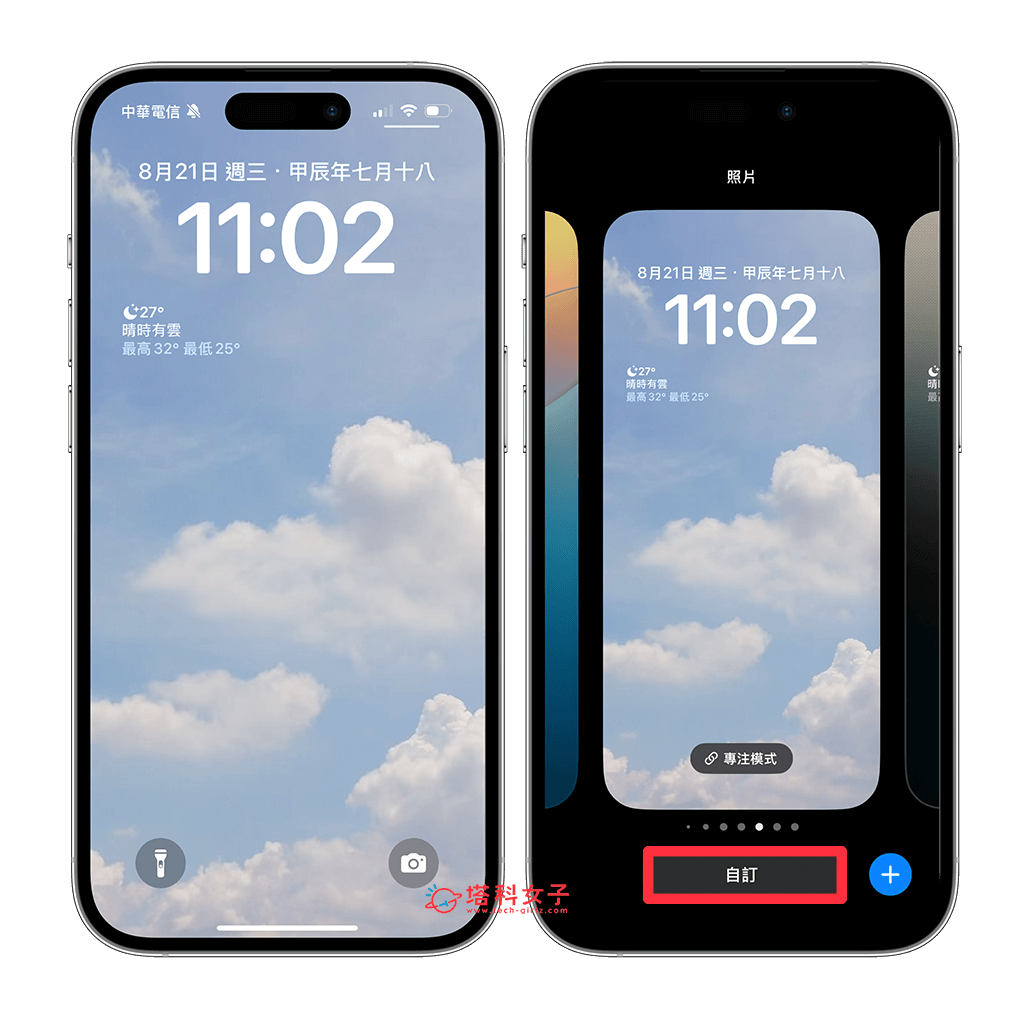
- 點選左側的「鎖定畫面」。
- 進入鎖定畫面編輯模式後,點一下上方的「時間」區塊。
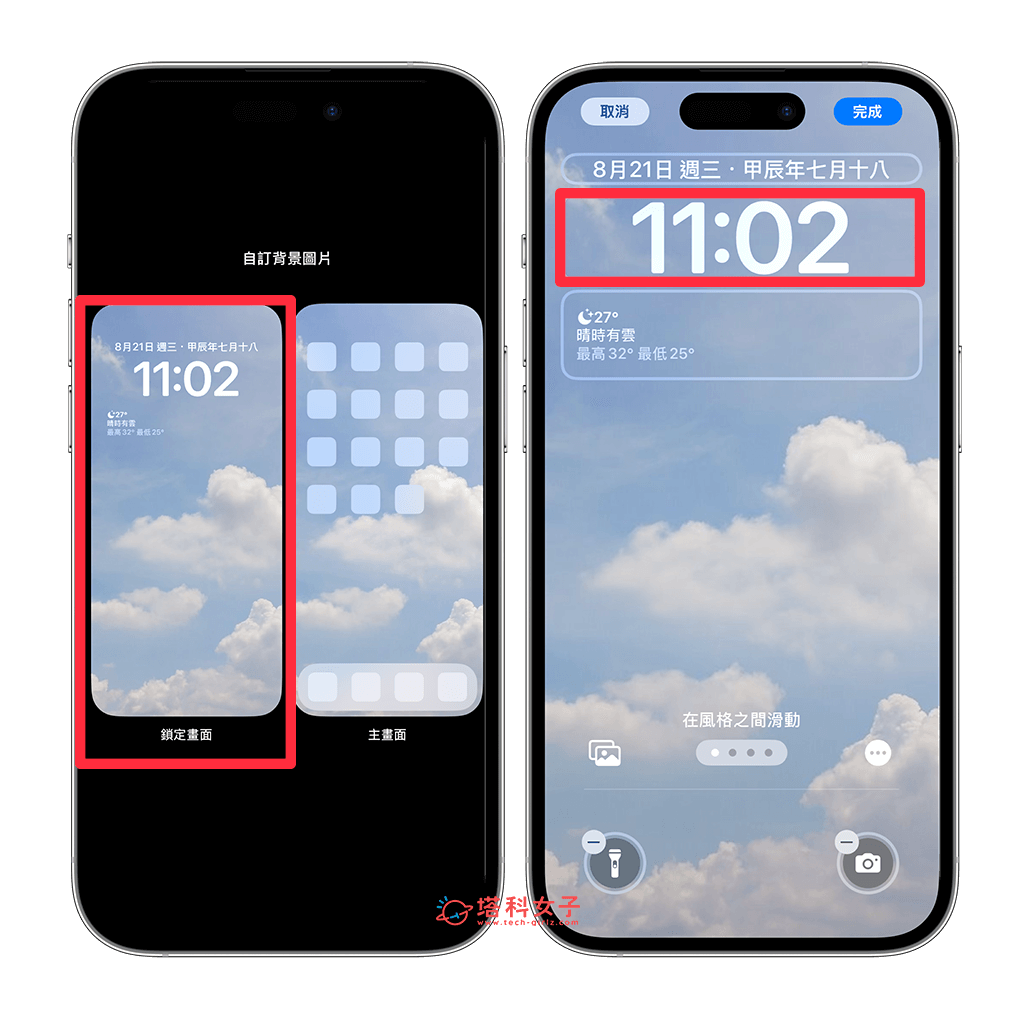
- 此時底部會跳出「字體與顏色」工具列,請選擇「彩虹漸層色」,你也可以在這邊更改不同字體和字體粗細度。
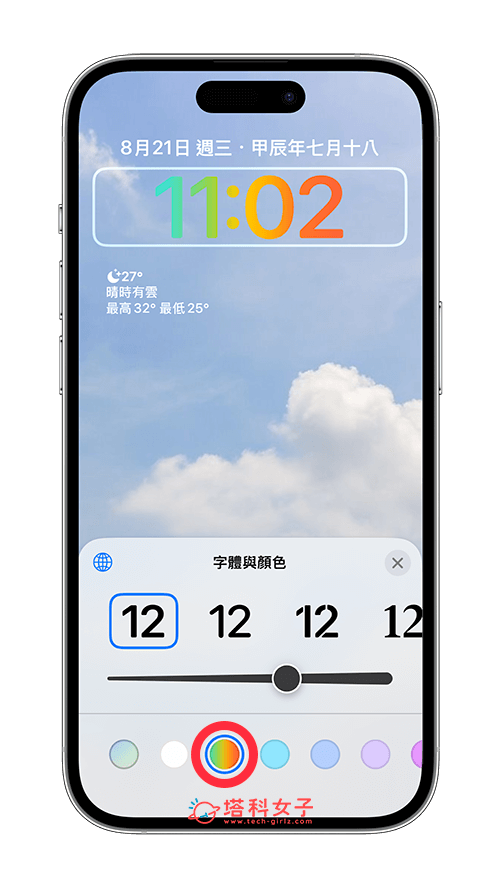
- 更改完成後,點一下右上角「完成」即可儲存,這樣就成功將 iPhone 鎖定畫面字體變成彩色漸層!

總結
如果你也希望能讓 iPhone 鎖定畫面上的時間呈現「彩虹字體」,那首先請將 iPhone 更新到 iOS 18 或後續版本,接著我們就能在鎖定畫面自訂時間顏色並改成彩色了,除此之外,蘋果在 iOS 18 中也讓 iPhone 桌面排版更自由,現在我們可以自由排列 App 和小工具位置,不需要一個一個並排了,詳細可參考這篇文章:
